Cách khắc phục lỗi Wifi sau khi nâng cấp iOS 10 - Giải quyết tình trạng mất kết nối mạng
Kể từ khi iOS 10 chính thức phát hành, người dùng thường xuyên gặp các lỗi như treo logo táo, thất bại khi cập nhật, đặc biệt là lỗi Wifi trên iPhone và iPad sau khi nâng cấp.

Hướng dẫn chi tiết cách khắc phục lỗi Wifi iOS 10 sau khi nâng cấp hệ điều hành
Giải pháp triệt để lỗi Wifi sau nâng cấp iOS 10 - Khắc phục tình trạng không thể kết nối mạng
Dưới đây là các bước cụ thể để khắc phục lỗi Wifi trên iOS 10 sau quá trình nâng cấp hệ điều hành:
Bước 1: Mở ứng dụng Cài đặt (Settings) từ giao diện chính của thiết bị.
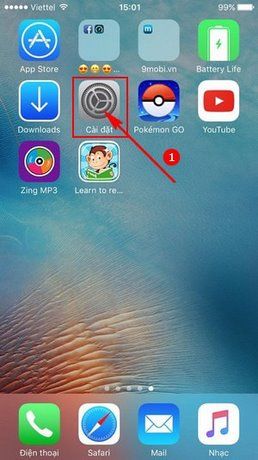
Bước 2: Để khắc phục lỗi Wifi iOS 10, hãy chọn Cài đặt chung (General) trong menu.

Bước 3: Tìm và chọn mục Đặt lại (Reset) như minh họa bên dưới.

Bước 4: Chọn Đặt lại Cài đặt mạng (Reset Network Settings) để khắc phục lỗi Wifi trên iOS 10.

Bước 5: Xác nhận lại thao tác bằng cách chọn Đặt lại Cài đặt Mạng để hoàn tất quá trình khắc phục lỗi Wifi.

Hệ thống sẽ tự động cài đặt lại và khởi động thiết bị, giúp khắc phục hoàn toàn lỗi Wifi trên iOS 10.
https://Tripi.vn/sua-loi-wifi-sau-nang-cap-ios-10-6622n.aspx
Bạn đã thành công khắc phục lỗi Wifi iOS 10 trên iPhone/iPad. Phương pháp này cũng áp dụng được cho lỗi Bluetooth sau nâng cấp. Nếu gặp tình trạng 'treo táo' trong quá trình cài đặt, hãy tham khảo hướng dẫn khắc phục lỗi treo táo để tránh làm hỏng thiết bị. iOS 10 còn mang đến thay đổi lớn về cách mở khóa bằng nút Home. Nếu cảm thấy iOS 10 không phù hợp, bạn có thể hạ cấp về phiên bản iOS cũ hơn thông qua iTunes, lưu ý cần firmware tương thích do Apple hỗ trợ.
Có thể bạn quan tâm

Hướng dẫn chi tiết cách lưu snap vào cuộn camera

Top 6 công ty quảng cáo thang máy uy tín nhất tại Hà Nội

Cách Thể Hiện "Anh Yêu Em" Bằng Tiếng Hindi

4 Địa chỉ đào tạo tin học văn phòng hàng đầu tại Nghệ An - Chất lượng được kiểm chứng

Top 10 nhà cung cấp bàn, cơ gậy và phụ kiện bida hàng đầu tại TP. HCM


